Le collage sous Windows est une action fondamentale qui permet aux utilisateurs de transférer rapidement du texte, des images et des fichiers entre des applications et des emplacements. Que vous copiez un bloc de texte, une image ou un dossier entier, comprendre les différentes options de collage sous Windows peut améliorer votre efficacité. Ce guide couvre les méthodes de base et avancées, ainsi que des conseils de dépannage lorsque les choses ne fonctionnent pas comme prévu.
1) Méthodes de base pour coller sous Windows
Utilisation des raccourcis clavier
L’un des moyens les plus rapides de coller du contenu dans Windows consiste à utiliser le raccourci clavier Ctrl + V. Cette méthode fonctionne universellement dans la plupart des applications, ce qui en fait une référence pour les utilisateurs qui souhaitent rationaliser leur flux de travail. Copiez simplement le contenu souhaité (via Ctrl + C) et appuyez sur Ctrl + V à l’endroit où vous souhaitez le coller.
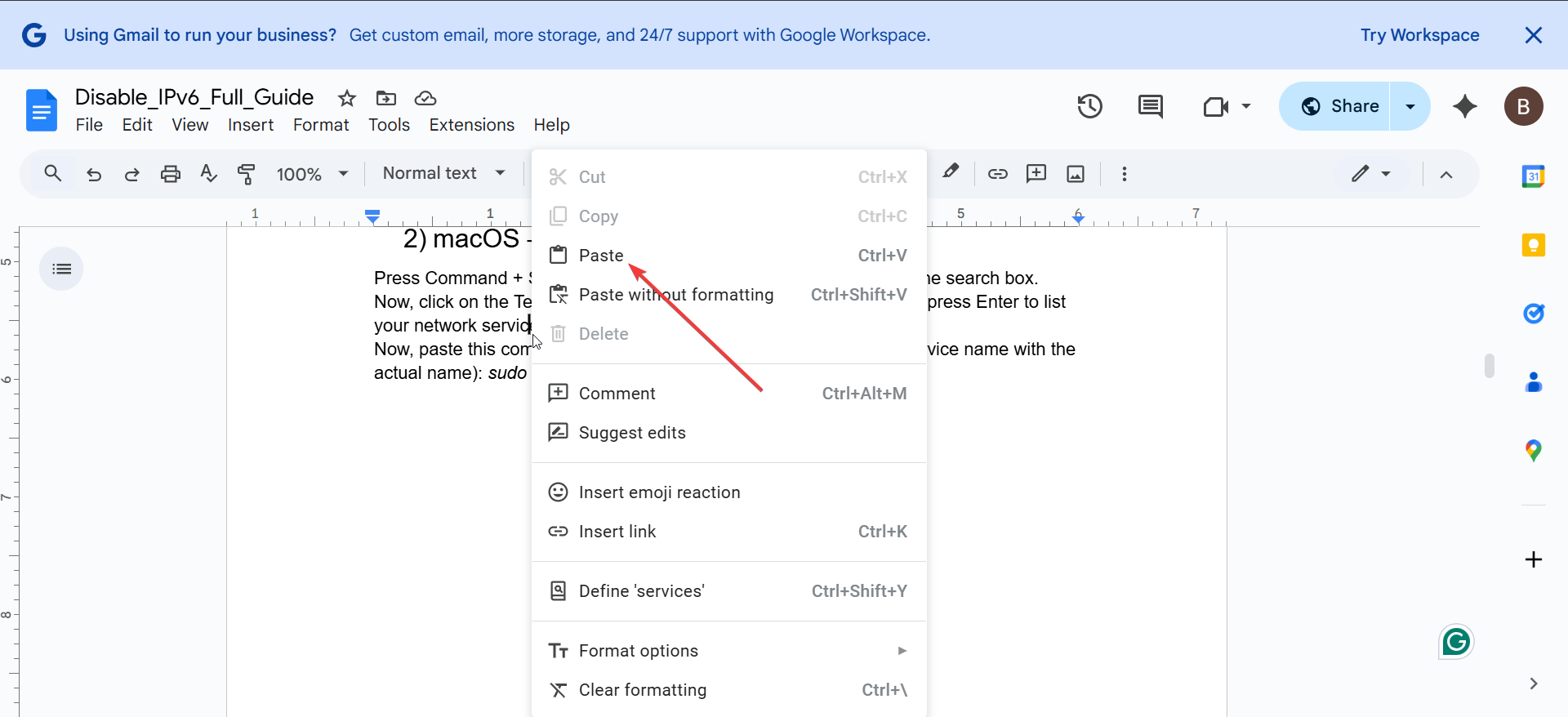
Un autre moyen simple de coller consiste à utiliser le contexte du clic droit. menu. Après avoir copié le contenu, cliquez avec le bouton droit sur l’emplacement où vous souhaitez coller et sélectionnez l’option Coller dans le menu. Cette méthode est intuitive pour les utilisateurs qui préfèrent utiliser la souris.
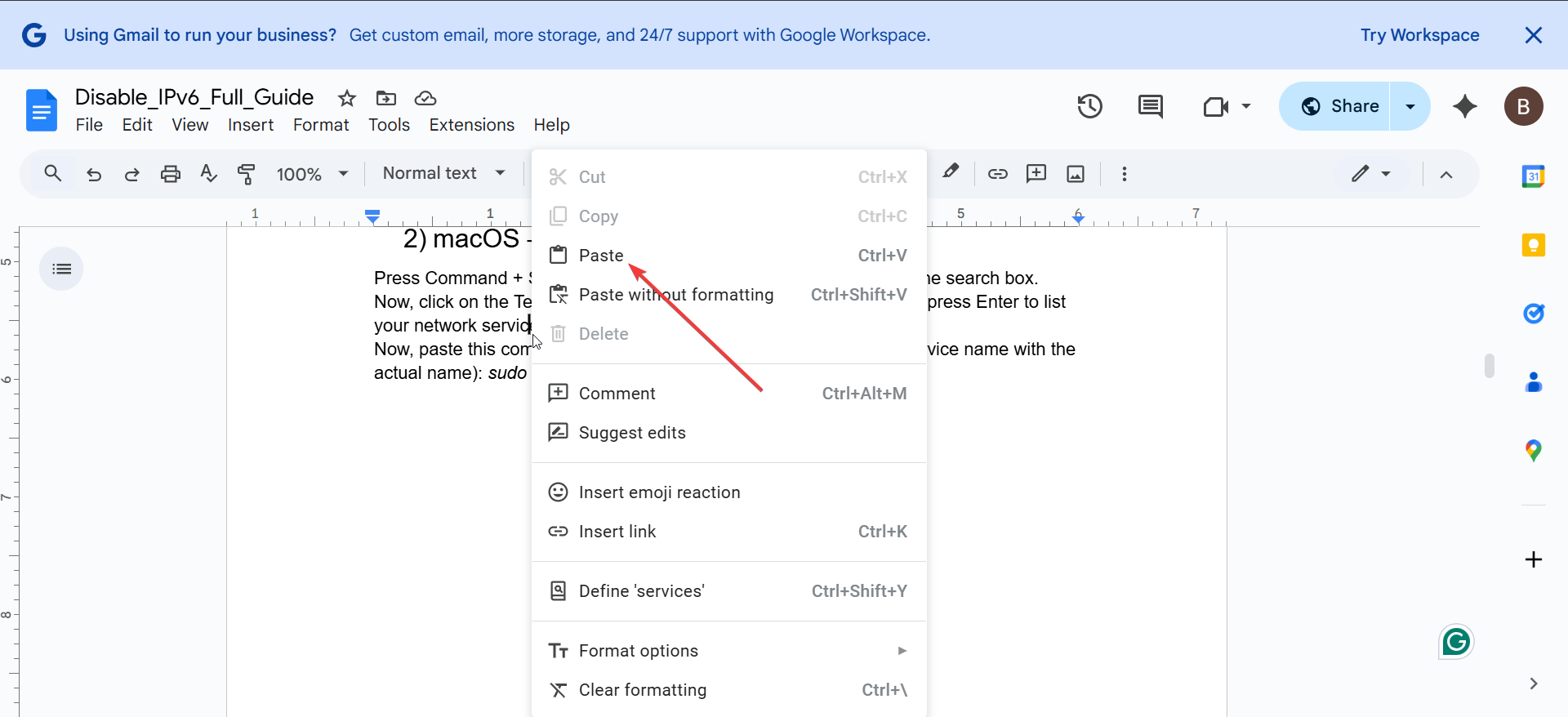
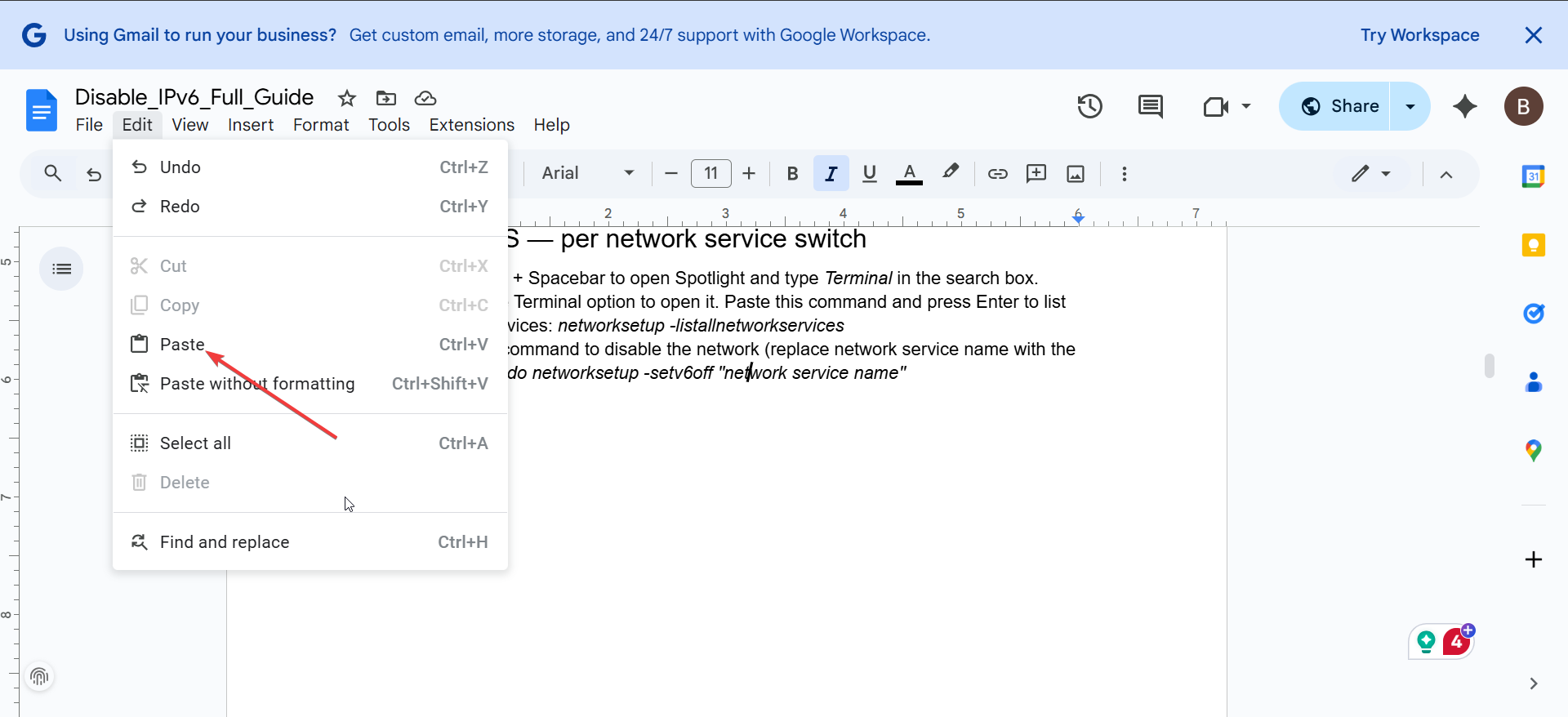
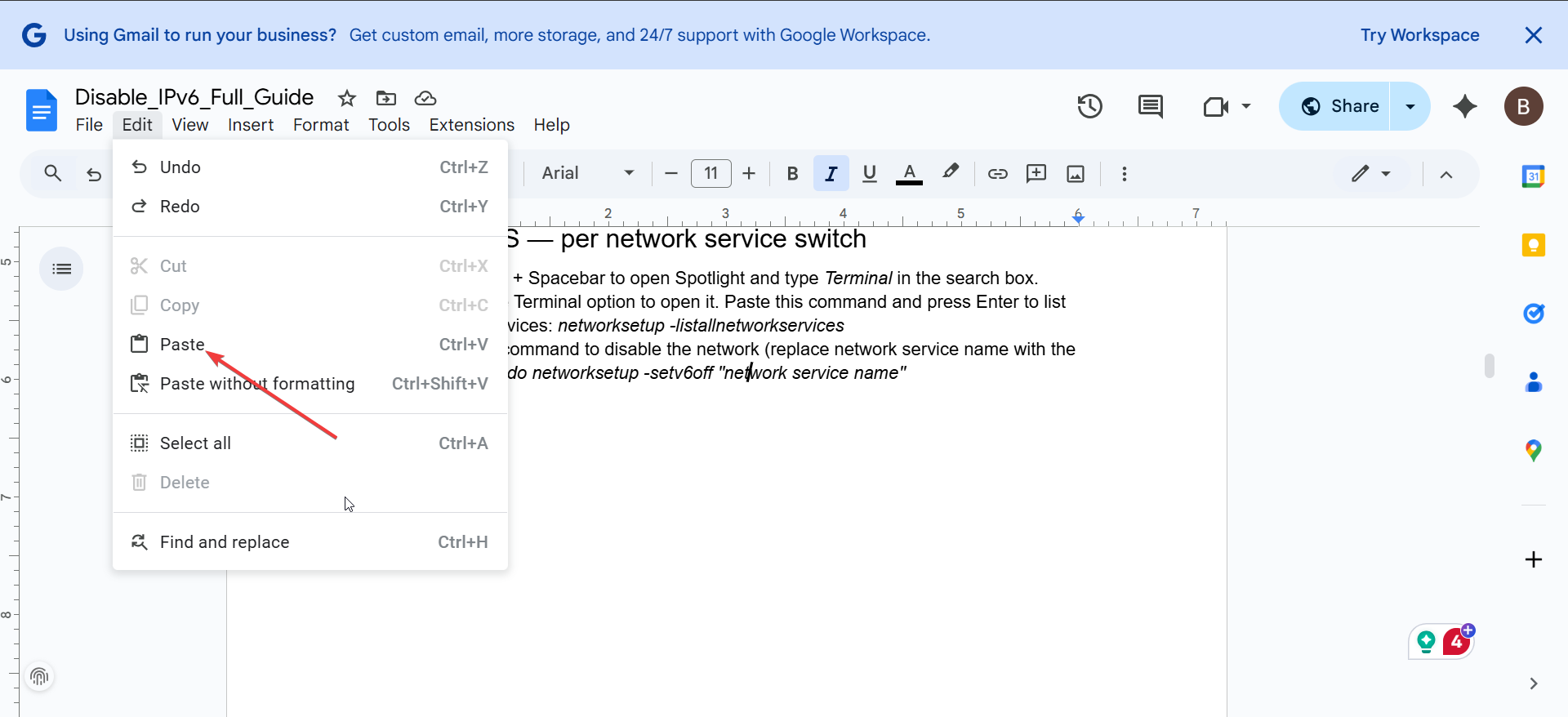
Dans des applications comme Microsoft Word ou Excel, vous pouvez coller du contenu en sélectionnant l’option Coller dans la barre de menu sous la section Modifier. Cette méthode est particulièrement utile dans les programmes qui se concentrent fortement sur l’édition et le formatage.
2) Options de collage avancées dans Windows
Coller sous forme de texte brut
Lorsque vous copiez du contenu qui inclut un formatage-comme à partir d’une page Web-vous souhaiterez peut-être uniquement le texte brut. Pour coller sans formatage, utilisez le raccourci Ctrl + Maj + V dans les applications qui le prennent en charge. Cela supprimera tous les gras, italiques ou hyperliens, ne laissant que le texte brut que vous pourrez utiliser.
Historique du Presse-papiers (Windows 10/11)
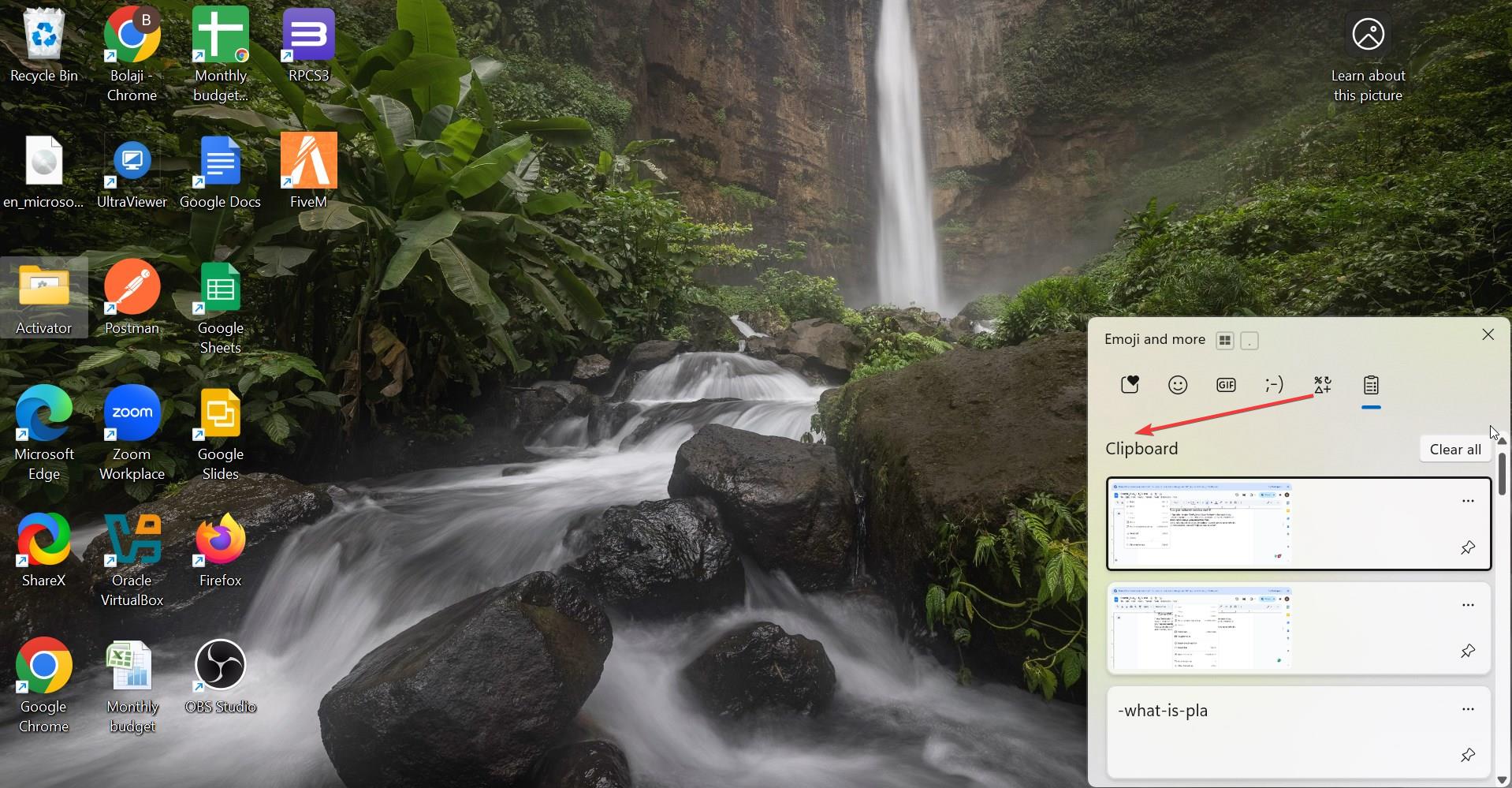
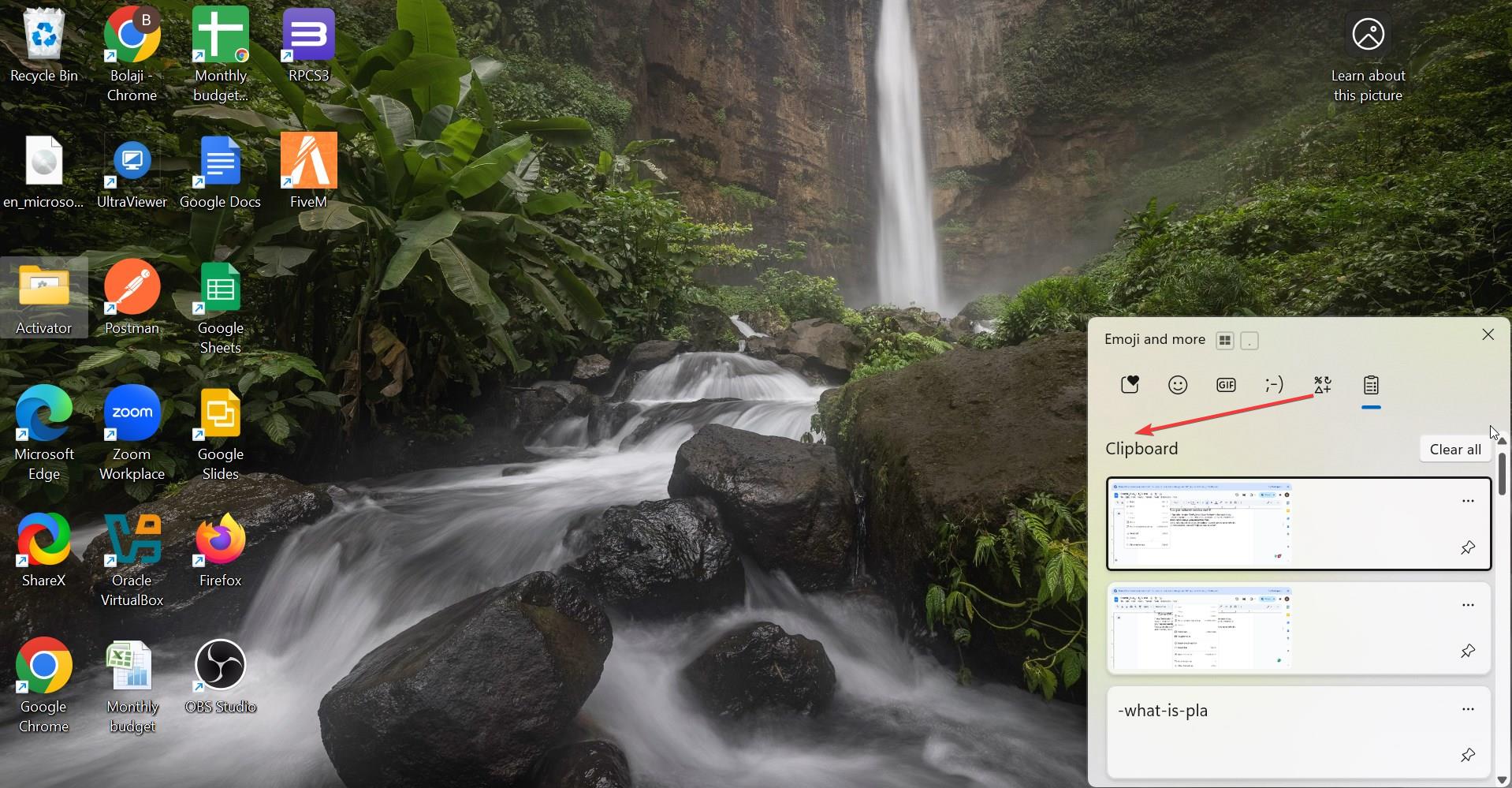
Windows 10 et 11 offrent une fonctionnalité appelée historique du presse-papiers. Cela vous permet d’accéder à plusieurs éléments que vous avez copiés dans le passé et de les coller facilement. Pour utiliser cette fonctionnalité, appuyez sur Windows + V pour afficher l’historique de votre presse-papiers. À partir de là, vous pouvez sélectionner un élément à coller, ce qui le rend parfait pour les tâches qui nécessitent des copier-coller répétés de différents contenus.
3) Copier et coller des fichiers/dossiers
Méthode glisser-déposer
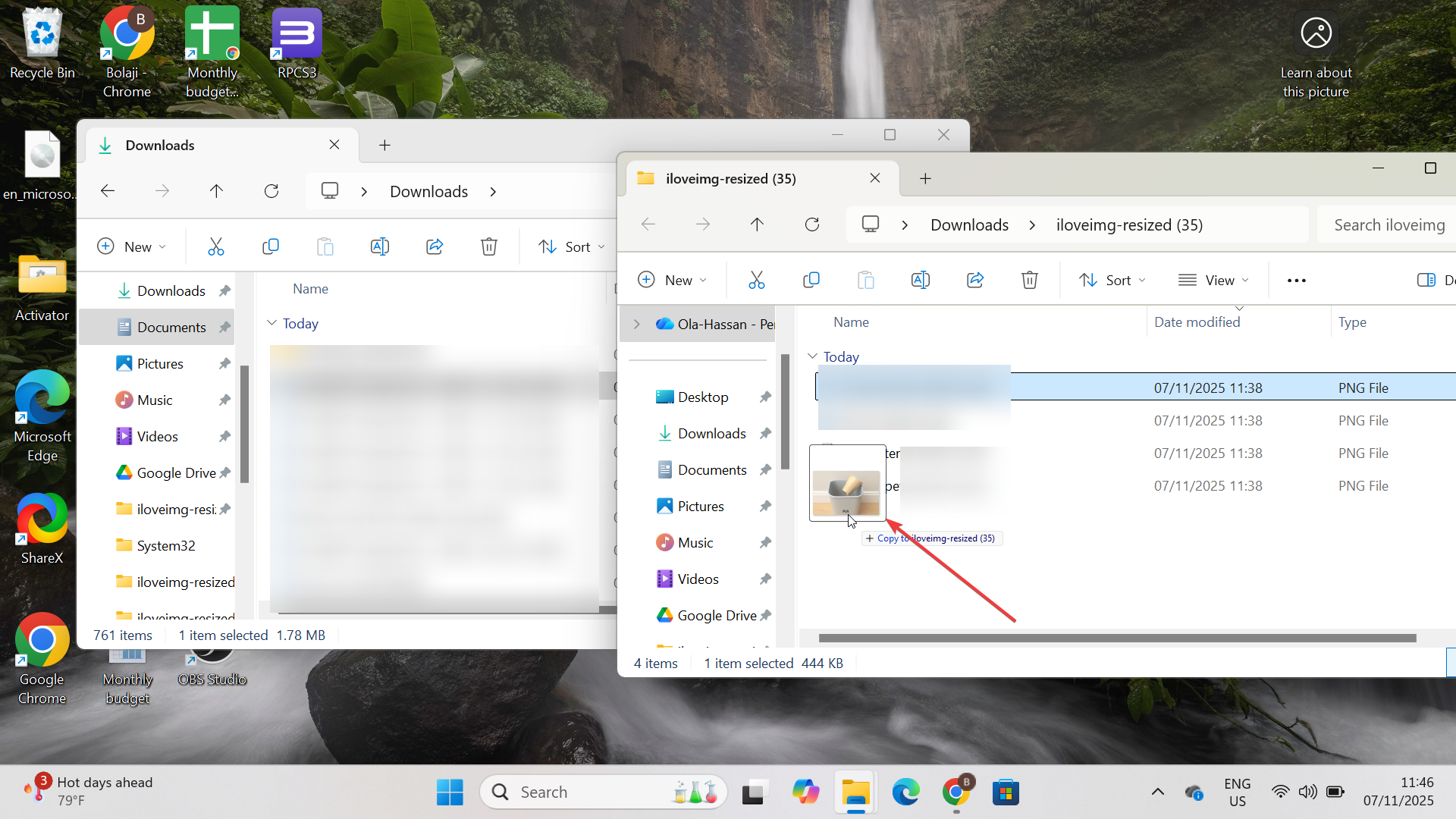
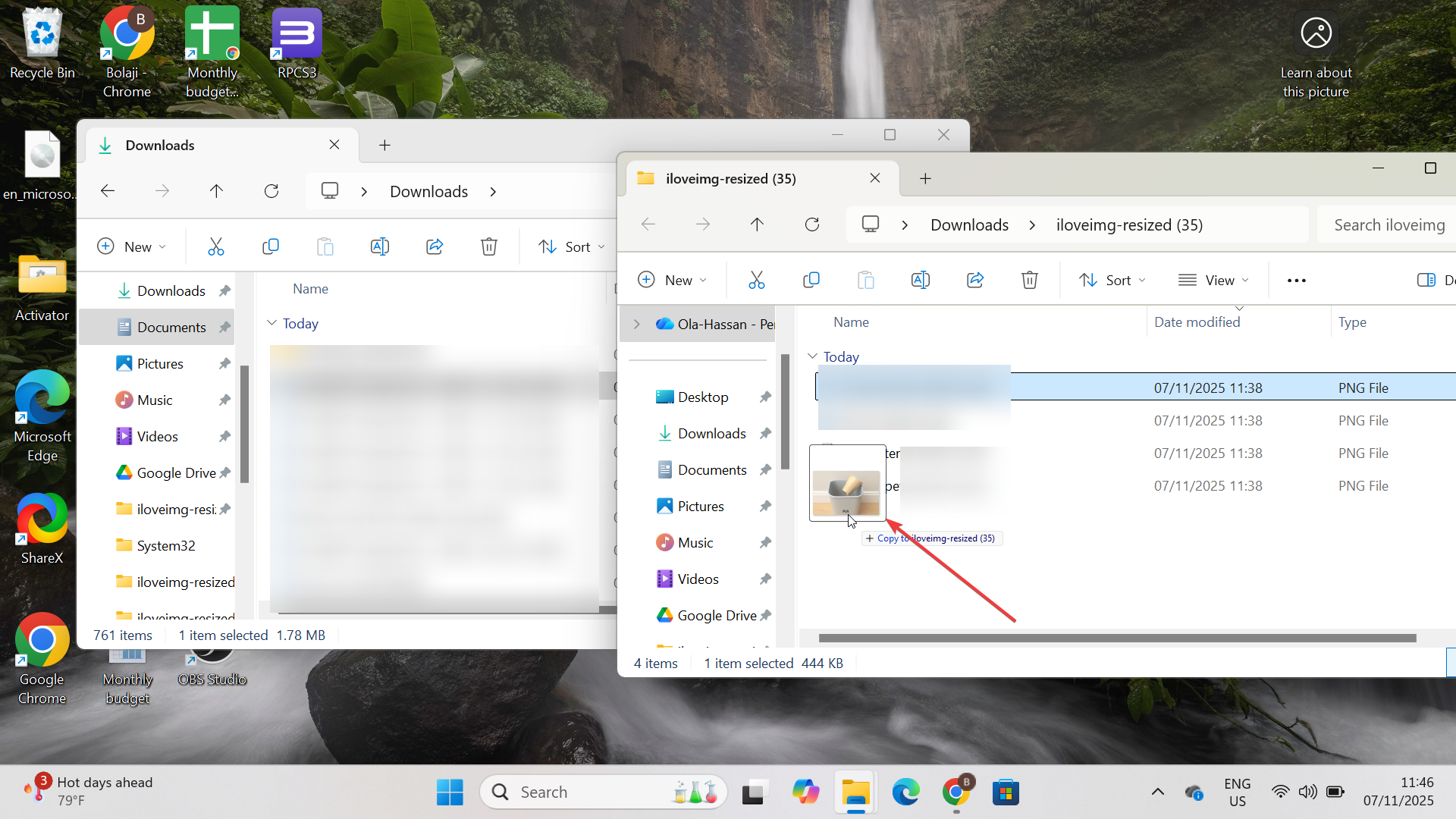
Pour les utilisateurs souhaitant copier et coller des fichiers ou des dossiers, la méthode glisser-déposer est simple et efficace. Ouvrez l’Explorateur de fichiers, sélectionnez le fichier ou le dossier que vous souhaitez copier, puis faites-le glisser vers l’emplacement souhaité. Relâchez le bouton de la souris pour déposer l’élément. Cette méthode fonctionne dans tous les scénarios de gestion de fichiers et peut être utilisée pour transférer des fichiers entre des appareils connectés à votre réseau.
Utilisation de l’invite de commande
Les utilisateurs avancés peuvent utiliser l’invite de commande pour copier et coller des fichiers à l’aide de commandes telles que copier ou xcopy. Cette méthode est particulièrement utile pour automatiser les transferts de fichiers ou travailler dans des environnements où l’interface graphique n’est pas disponible. Par exemple, taper copy C:\source\file.txt D:\destination\ copiera un fichier d’un répertoire à un autre.
Résoudre les problèmes de collage
Effacer le presse-papiers : si le collage cesse de fonctionner, le presse-papiers est peut-être plein ou corrompu. Pour résoudre ce problème, effacez le presse-papiers manuellement. Vous pouvez le faire en redémarrant votre PC ou en utilisant un outil tiers pour effacer l’historique du presse-papiers. Corriger les échecs de collage avec des outils tiers : si les problèmes de collage persistent, les gestionnaires de presse-papiers tiers peuvent vous aider à gérer le presse-papiers plus efficacement. Des outils tels que Ditto ou ClipX offrent une fonctionnalité améliorée du presse-papiers, vous permettant de stocker et d’accéder rapidement à plusieurs éléments du presse-papiers.
Conseils pour améliorer votre expérience de collage
Gestionnaires de presse-papiers : pour les utilisateurs qui copient et collent fréquemment beaucoup de contenu, les gestionnaires de presse-papiers changent la donne. Ces outils suivent l’historique de votre presse-papiers et facilitent le collage de tout ce que vous avez copié, même s’il a été copié il y a quelques jours. Utilisation de Windows PowerToys pour des fonctionnalités avancées : Windows PowerToys est un outil gratuit qui ajoute des fonctionnalités supplémentaires à Windows. Pour les utilisateurs qui ont besoin de fonctionnalités de presse-papiers plus avancées, PowerToys propose un gestionnaire de presse-papiers qui vous permet d’accéder facilement à l’historique du presse-papiers.
FAQ
Comment coller sans formatage sous Windows ? Pour coller sans formatage, utilisez le raccourci clavier Ctrl+Maj+V dans les applications prises en charge. Cela collera uniquement le texte brut, en supprimant tout formatage gras, italique ou autre.
Comment accéder à l’historique du presse-papiers sous Windows ? Sous Windows 10 et 11, vous pouvez accéder à l’historique du presse-papiers en appuyant sur Windows + V. Cette fonctionnalité vous permet d’afficher et de coller des éléments précédemment copiés, y compris du texte, des images, etc.
Puis-je coller des fichiers et des dossiers à l’aide de raccourcis ? Oui, vous pouvez utiliser le Raccourcis clavier Ctrl + C et Ctrl + V pour copier et coller des fichiers et des dossiers dans l’Explorateur de fichiers. Vous pouvez également faire glisser et déposer des éléments d’un emplacement à un autre.
Comment puis-je coller le contenu d’autres appareils sous Windows ? Si l’historique du presse-papiers est activé et que vous êtes connecté au même compte Microsoft sur tous les appareils, vous pouvez synchroniser le contenu du presse-papiers et le coller sur différents appareils Windows 10/11.
Résumé
Utilisez Ctrl + V pour coller rapidement le contenu de votre presse-papiers dans la plupart des applications Windows. Cliquez avec le bouton droit et sélectionnez Coller dans le menu contextuel comme méthode alternative. Pour coller du texte brut, utilisez le raccourci Ctrl + Maj + V pour supprimer le formatage. Accédez à l’historique du presse-papiers avec Windows + V pour coller les éléments précédemment copiés. Faites glisser et déposez des fichiers ou utilisez Ctrl + C et Ctrl + V pour copier et coller des fichiers et des dossiers dans l’Explorateur de fichiers. Résolvez les problèmes de collage en effaçant votre presse-papiers ou en utilisant des gestionnaires de presse-papiers tiers.
Conclusion
Maîtriser les différentes manières de coller du contenu dans Windows est essentiel pour augmenter la productivité et travailler efficacement. Des raccourcis clavier standard aux méthodes plus avancées telles que l’historique du presse-papiers et les gestionnaires tiers, il existe une méthode qui convient à chaque utilisateur. En utilisant ces techniques, vous pouvez rationaliser votre flux de travail, gagner du temps et éviter la frustration liée au copier-coller.


